Synchroniser les données de navigation sur le bureau
Cet article est aussi disponible sur :
![]() English
English ![]() 日本語
日本語 ![]() Русский
Русский ![]() Español
Español ![]() Deutsch
Deutsch ![]() Nederlands
Nederlands ![]() Српски
Српски ![]() Українська
Українська ![]() Polski
Polski ![]() Dansk
Dansk ![]() Português
Português ![]() Português
Português ![]() Български
Български ![]() 简体中文
简体中文
Grâce à la fonction de synchronisation, vous pouvez synchroniser les données de votre navigateur Vivaldi sur plusieurs appareils.
Attention ! La synchronisation n’est pas destinée à être utilisée comme un service de sauvegarde de données. Si les données ne sont pas stockées localement sur au moins un appareil, nous ne pouvons pas vous garantir la restauration des données à une date ultérieure.
Accéder à la synchronisation
Pour accéder aux paramètres de synchronisation, vous pouvez, au choix :
- Cliquez sur le bouton Synchroniser sur le
 côté gauche de la barre d’état.
côté gauche de la barre d’état. - Cliquez sur le bouton
 Onglets synchronisés dans la barre d’onglets.
Onglets synchronisés dans la barre d’onglets. - Aller dans Paramètres > Synchronisation.
- Cliquer sur le bouton
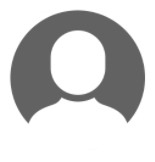 Profil utilisateur à droite de la barre d’adresses, puis sur Se connecter.
Profil utilisateur à droite de la barre d’adresses, puis sur Se connecter.
Tout d’abord, connectez-vous à votre compte Vivaldi avec le nom d’utilisateur et le mot de passe de connexion de votre compte. Votre mot de passe de connexion est envoyé sur nos serveurs via une connexion sécurisée et un hachage de celui-ci est stocké dans notre base de données.
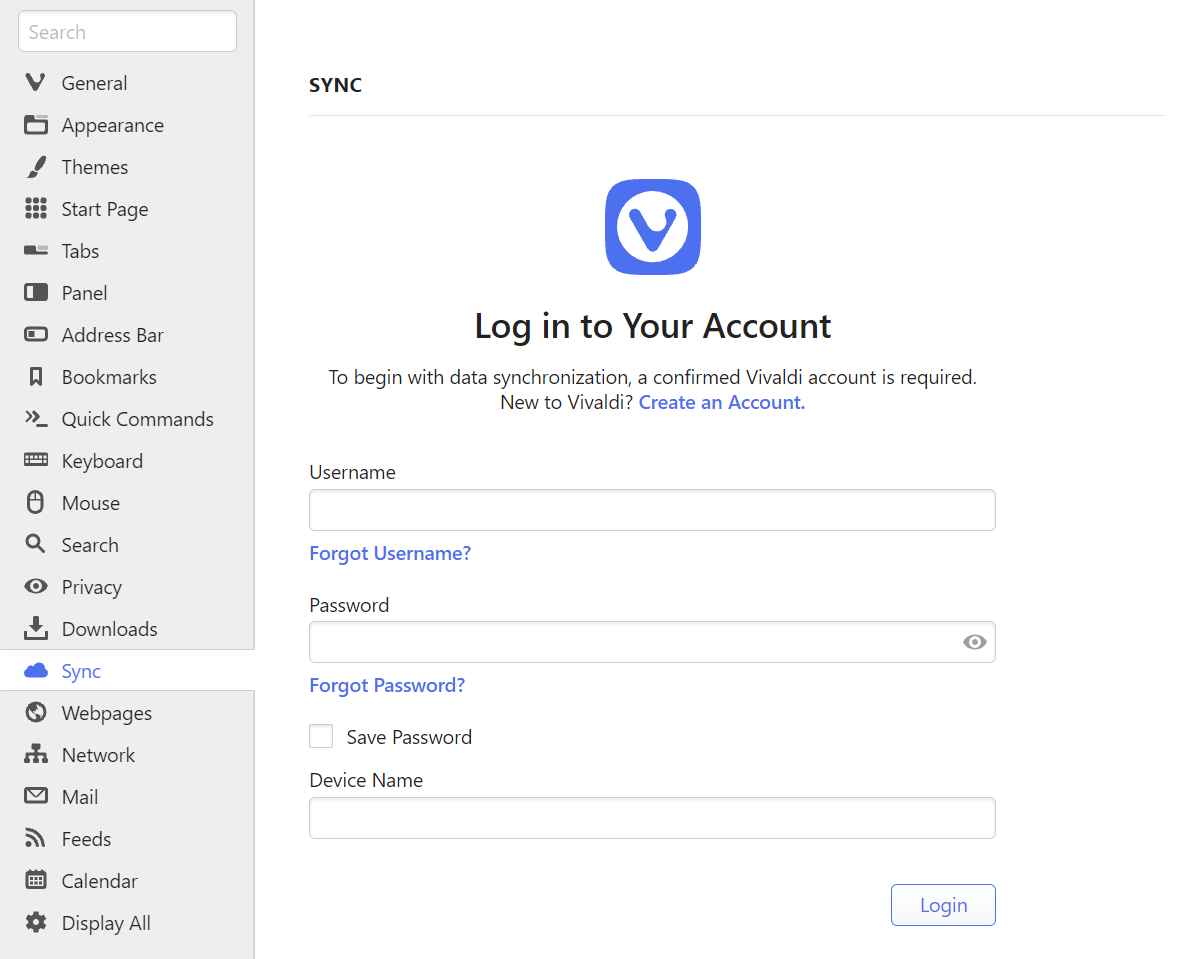
Si vous n’avez pas encore de compte, créez un nouveau compte Vivaldi dans la fenêtre Paramètres ou sur Vivaldi.net. Avec un compte Vivaldi, en plus de la synchronisation, vous aurez accès au forum, à Vivaldi Social, au Wwebmail, aux thèmes et aux blogs.
Mot de passe de chiffrement
Une fois connecté, vous devez également choisir un mot de passe de chiffrement qui est utilisé pour chiffrer vos données. Le mot de passe doit comporter au moins 12 caractères et vous pouvez utiliser n’importe quelle lettre, chiffre ou caractère. Nous vous recommandons d’utiliser un mot de passe différent de votre mot de passe de connexion. Votre mot de passe de chiffrement est utilisé localement sur votre ordinateur pour chiffrer les données que vous envoyez à nos serveurs et pour déchiffrer les données reçues. Votre mot de passe de chiffrement ne nous est jamais envoyé ou à un autre tiers, ce qui garantit que nous ne pouvons pas déchiffrer vos données. Cela signifie également que même si jamais quelqu’un a accès au nom d’utilisateur et au mot de passe de connexion de votre compte, il lui est impossible de trouver le mot de passe de chiffrement, à moins que vous ne l’ayez vous-même partagé avec lui.
Il peut arriver que vous oubliiez le mot de passe de chiffrement. Lorsque vous avez les données stockées localement et que vous pouvez toujours y accéder, oublier le mot de passe n’est pas un gros problème. Il vous suffira de réinitialiser le mot de passe de chiffrement et de télécharger à nouveau toutes les données. Si vous n’avez accès aux données de votre navigateur sur aucun appareil (par exemple, vous avez utilisé la synchronisation sur un seul appareil et avez dû réinitialiser le système d’exploitation, perdant toutes vos données), la restauration nécessite de vous y être préparé au préalable en enregistrant une clé de chiffrement de secours dans un endroit sûr.
Clé de chiffrement de secours
La clé de chiffrement de secours est une méthode alternative au mot de passe de chiffrement pour déchiffrer vos données de synchronisation. Comme avec le mot de passe de chiffrement, votre clé de chifrement de secours ne nous est jamais envoyée ni à quiconque, ce qui garantit que nous ne pouvons pas déchiffrer vos données. Pour qu’elle soit utile, vous devez enregistrer la clé dans un endroit sûr, tout en pouvant accéder à vos paramètres de synchronisation avec le mot de passe de chiffrement.
Enregistrer la clé de chiffrement de secours
- Connectez-vous à votre compte Vivaldi depuis Paramètres > Synchronisation.
- Saisissez le mot de passe de chiffrement.
- Sous les informations de votre compte, recherchez Enregistrer la clé de chiffrement de secours.
- Cliquez dessus et enregistrez le fichier de clé sur votre appareil.
La clé est valide jusqu’à ce que vous réinitialisiez les données de synchronisation à distance. Nous vous recommandons de stocker le fichier de clé dans un emplacement qui peut survivre à quelque chose d’irréparable pour votre appareil, tel qu’un lecteur de mémoire externe ou un service cloud de confiance.
Utiliser la clé de chiffrement de secours
- Connectez-vous à votre compte Vivaldi depuis Paramètres > Synchronisation.
- Lorsque vous êtes invité à entrer le mot de passe de chiffrement, cliquez sur Charger la clé de chiffrement.
- Cliquez sur Charger et recherchez le fichier de clé.
- Cliquez sur Ouvrir.
- Lancez la synchronisation.
Synchronisation
Pour lancer la synchronisation :
- Sélectionnez les données que vous souhaitez synchroniser :
- Cliquez sur Lancer la synchronisation.
Actuellement, Vivaldi prend en charge la synchronisation des éléments suivants :
- Marque-pages et Speed Dials
- Certains paramètres (d’autres seront ajoutés à l’avenir)
- Mots de passe des pages Web stockées
- Informations de remplissage automatique stockées
- Historique (sites visités et URL et recherches tapées)
- Extensions
- Applications Web
- Liste de lecture
- Ouvrir des onglets
- Notes (partiellement, sans pièces jointes)
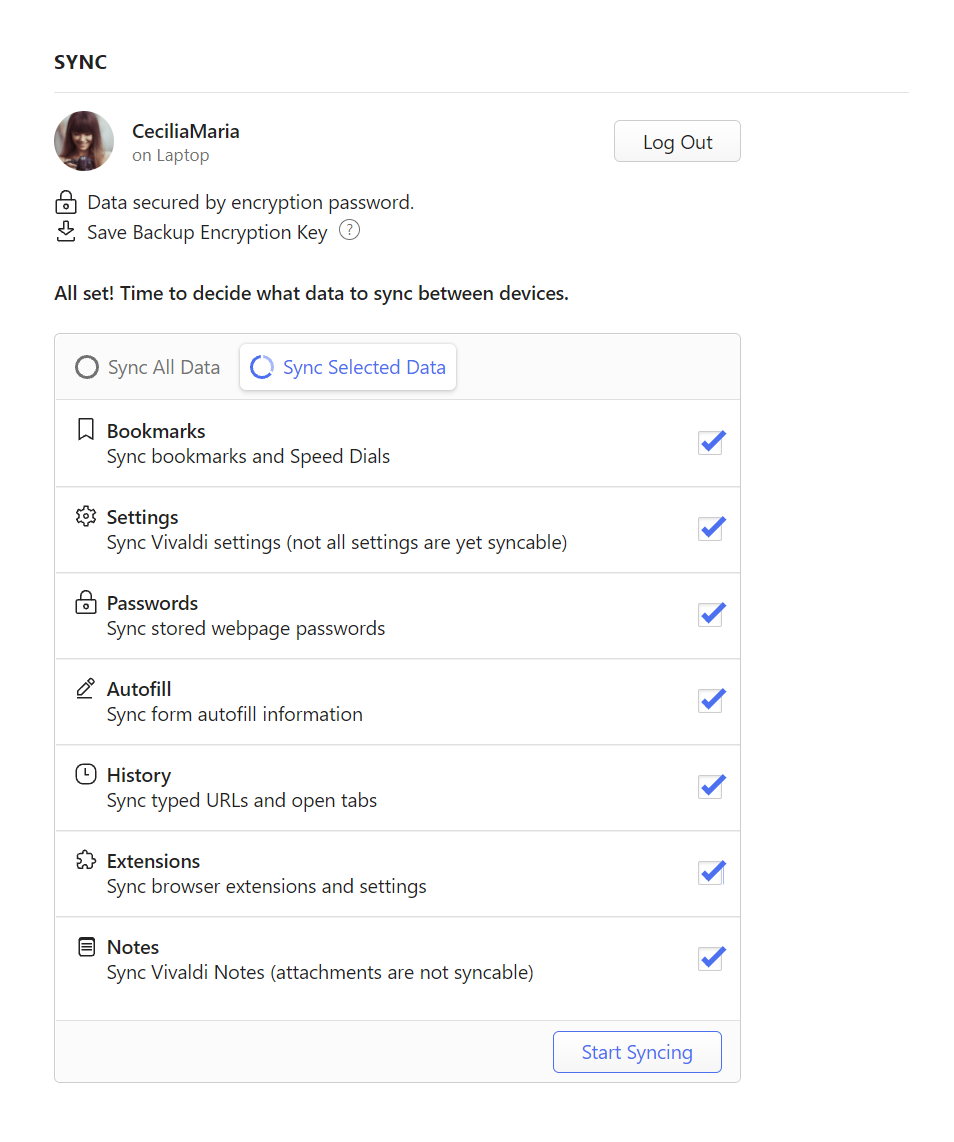
Synchroniser les profils utilisateurs
Pour synchroniser les données d’un profil utilisateur entre plusieurs appareils, un compte Vivaldi distinct est actuellement nécessaire pour chaque profil.
Les données à synchroniser sont chiffrées de bout en bout
Les données que vous nous envoyez sont chiffrées sur votre ordinateur à l’aide d’un mot de passe qui ne nous est jamais envoyé. De plus, les serveurs sur lesquels vos données chiffrées sont stockées sont bien protégés contre les intrusions à la fois physiques et du réseau.
Lors de la synchronisation, les données chiffrées sont envoyées à un serveur central à partir duquel elles ne peuvent être demandées aux autres instances Vivaldi que par le même utilisateur. Lorsqu’une instance Vivaldi envoie de nouvelles données au serveur de synchronisation, une notification est immédiatement envoyée à toutes les autres instances Vivaldi pour leur faire savoir qu’elles peuvent télécharger ces nouvelles informations. Cela signifie que vous devriez voir les modifications reflétées dans une minute.
Vivaldi stocke les données de synchronisation sur ses propres serveurs en Islande. Si vous souhaitez en savoir plus sur la façon dont nous traitons vos données synchronisées, veuillez consulter la page de confidentialité sur la synchronisation.
Connection sur un autre appareil
Pour synchroniser un autre appareil :
- Ouvrez paramètres de synchronisation ;
- Connectez-vous ;
- Saisissez le mot de passe de chiffrement ;
- Lancez la synchronisation.
Avec des profils plus grands, la première synchronisation sur des appareils nouvellement connectés peut prendre un certain temps.
La plupart des données, comme les signets et les notes, seront placées à leurs emplacements respectifs, mais pour accéder aux onglets que vous avez ouverts dans une autre instance de Vivaldi, recherchez le ![]() bouton Onglets synchronisés dans la barre d’onglets, à côté d’Onglets
bouton Onglets synchronisés dans la barre d’onglets, à côté d’Onglets ![]() récemment fermés.
récemment fermés.

Lorsque vous vous connectez ou activez la synchronisation d’un type de données, vos données locales sont fusionnées et réassociées à ce qui existe sur le serveur. Ceci est fait d’une manière qui garantit que vous ne perdrez aucune donnée. Certaines choses comme les signets peuvent être déplacés pour correspondre à l’emplacement où le serveur pense qu’ils se trouvent.
Lorsque vous apportez des modifications aux données synchronisées sur un client, la synchronisation vérifie les mises à jour des serveurs, télécharge les nouvelles données et télécharge les modifications que vous venez d’apporter. Il essaiera également d’informer tous les clients de bureau de la mise à jour, afin qu’ils puissent la télécharger.
Envoyer l’onglet à l’appareil
Lorsque la synchronisation des onglets est activée, vous trouverez tous vos onglets ouverts dans le menu ![]() Onglets synchronisés de la barre d’onglets ou dans le panneau Fenêtres. Si vous souhaitez ouvrir rapidement un onglet spécifique sur un autre appareil synchronisé, utilisez la fonctionnalité Envoyer l’onglet à l’appareil.
Onglets synchronisés de la barre d’onglets ou dans le panneau Fenêtres. Si vous souhaitez ouvrir rapidement un onglet spécifique sur un autre appareil synchronisé, utilisez la fonctionnalité Envoyer l’onglet à l’appareil.
Pour envoyer un onglet depuis un ordinateur de bureau :
- Ouvrez l’onglet que vous souhaitez envoyer.
- Faites un clic droit sur l’onglet dans la barre d’onglets ou sur une zone vide de la page.
- Sélectionnez Envoyer à vos autres appareils.
- Choisissez l’appareil synchronisé auquel vous souhaitez envoyer l’onglet.
Pour ouvrir un onglet reçu sur le bureau :
Lorsque vous avez envoyé un onglet d’un autre appareil à votre ordinateur de bureau/portable actuel, une notification s’affiche sur le bouton de menu Onglets synchronisés.
- Cliquez sur le bouton
 Onglets synchronisés à l’extrémité de la barre d’onglets.
Onglets synchronisés à l’extrémité de la barre d’onglets. - Cliquez sur « À partir de [device name]: [page link] ».
Une autre fonctionnalité qui peut être utilisée pour accéder à des sites Web sur plusieurs appareils synchronisés est la liste de lecture.
Arrêter la synchronisation
Lorsque vous choisissez d’arrêter la synchronisation de certains types de données, le navigateur oublie toute association entre vos données locales et les données situées sur le serveur de synchronisation. Toutes vos données restent sur le serveur de synchronisation telles quelles. Lorsque vous vous déconnectez explicitement de la synchronisation, il en va de même pour toutes les données synchronisées. Veuillez noter que quitter le navigateur ne vous déconnecte pas de la synchronisation.
Supprimer les données synchronisées
Pour supprimer des données synchronisées des serveurs :
- Ouvrez paramètres de synchronisation ;
- Assurez-vous d’être connecté ;
- Cliquez sur Réinitialiser les données distantes.
Vous devrez vous assurer que vous avez toutes vos données côté client avant de le faire pour éviter de perdre des données. Veuillez noter que les données seront téléchargées à nouveau si vous choisissez d’exécuter à nouveau la synchronisation à l’avenir.
Si, en plus d’effacer les données et de vous déconnecter de la synchronisation, vous envisagez également de supprimer votre compte Vivaldi, veuillez noter que lorsque le compte est supprimé, vous perdrez également l’accès à tous les autres services de la communauté Vivaldi tels que le webmail, le forum et les blogs et toutes les données seront supprimées. Si vous souhaitez toujours continuer, suivez les instructions sur notre page d’aide sur la suppression des comptes Vivaldi.
Modifier ou réinitialiser le mot de passe de connexion de votre compte
Si vous souhaitez modifier votre mot de passe de connexion, connectez-vous sur Vivaldi.net, accédez à votre profil (en haut à droite) et modifiez-le ici. Si vous avez oublié votre mot de passe, envoyez-vous un courriel de réinitialisation du mot de passe. Notez que si vous avez choisi d’utiliser le même mot de passe pour la connexion et le chiffrement, la modification de votre mot de passe de connexion ne changera pas automatiquement votre mot de passe de chiffrement, vous devrez le faire séparément.
Modifier ou réinitialiser votre mot de passe de chiffrement
Si vous avez oublié votre mot de passe de chiffrement et que vous n’avez pas de clé de chiffrement de secours pour déchiffrer les données ou si vous souhaitez simplement modifier le mot de passe de chiffrement :
- Ouvrez paramètres de synchronisation ;
- Connectez-vous à votre compte Vivaldi ;
- Cliquez sur le bouton Mot de passe oublié ? ;
- Dans la fenêtre contextuelle, cliquez sur Supprimer les données ;
- Ensuite, relancez la synchronisation et saisissez un nouveau mot de passe.
Vos données seront supprimées des serveurs de synchronisation de Vivaldi et téléchargées à nouveau à partir de l’ordinateur que vous utilisez une fois que vous aurez entré un nouveau mot de passe. Dans le cas où les données synchronisées ne sont pas stockées localement sur des appareils (par exemple après une réinitialisation du système d’exploitation) et que vous ne disposez pas d’une clé de chiffrement de secours pour déchiffrer les données, les données synchronisées seront malheureusement perdues lors de la réinitialisation du mot de passe de chiffrement.
Obtenir de l’aide
Consultez la page d’aide concernant la résolution des problèmes de synchronisation et déposez un rapport de bogue si nécessaire. Le forum est également un endroit idéal pour obtenir des réponses à vos questions.